?wps文字分欄后順序不對(duì)的解決教程
時(shí)間:2023-02-15 08:45:05作者:極光下載站人氣:1480
wps軟件是很多用戶會(huì)選擇使用的一款辦公軟件,給用戶帶來了許多的便利,讓用戶進(jìn)一步提升辦事效率,當(dāng)用戶在wps軟件中編輯文檔文件時(shí),可以根據(jù)自己的需求來設(shè)置文檔的布局排版以及格式,總之wps軟件中的功能是很強(qiáng)大的,能夠很好的解決編輯問題,有時(shí)用戶會(huì)在編輯的過程中對(duì)文檔內(nèi)容進(jìn)行分欄,但是分欄后發(fā)現(xiàn)文字書順序不對(duì),不知道怎么來解決,其實(shí)這個(gè)問題很好解決,這是因?yàn)橛脩魶]有選擇全部?jī)?nèi)容一起分欄導(dǎo)致的,所以用戶需要全選內(nèi)容來分欄,接著在軟件的菜單欄中找到頁(yè)面布局中的分欄功能即可解決問題,那么接下來就讓小編來向大家分享一下這個(gè)問題的操作方法吧,希望用戶能夠喜歡。
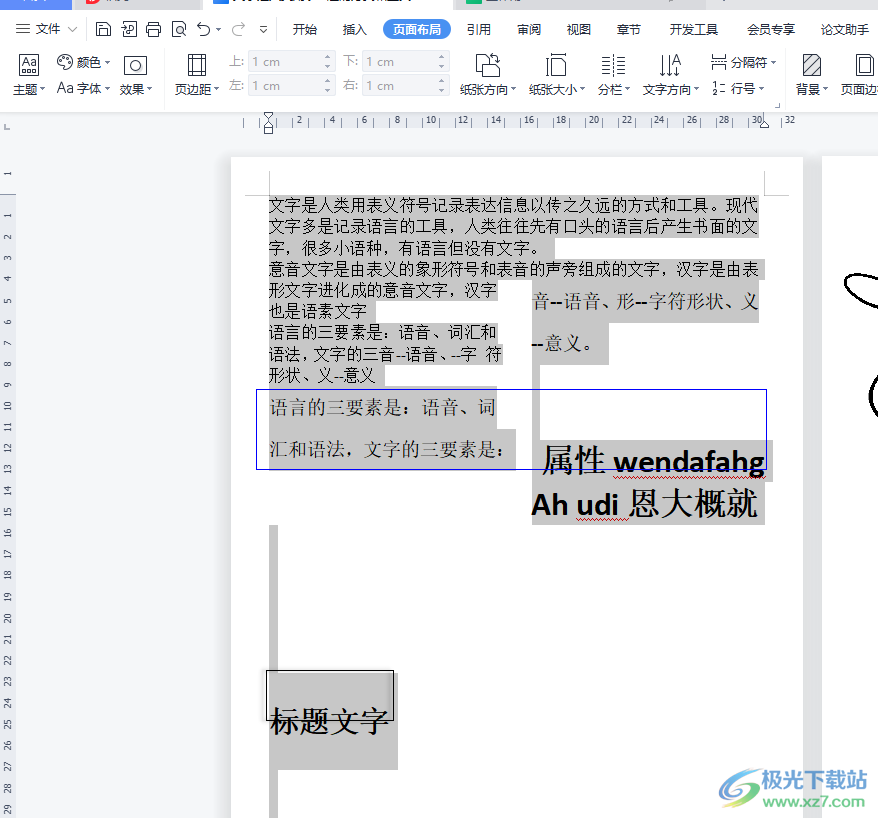
方法步驟
1.用戶在wps軟件中打開文檔文件,并進(jìn)入到編輯頁(yè)面中來進(jìn)行設(shè)置,這時(shí)用戶可以發(fā)現(xiàn)分欄后文字順序是亂的
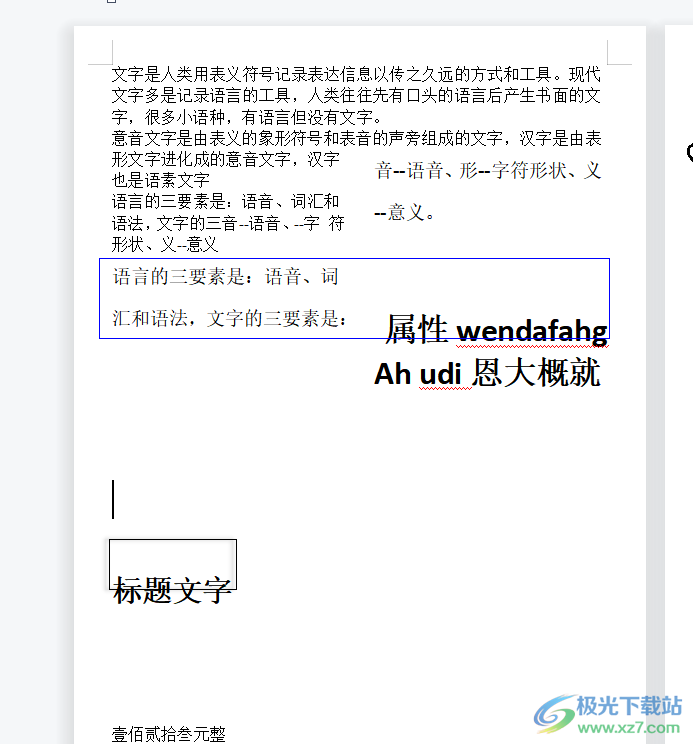
2.用戶將分欄取消后,按下鍵盤上的ctrl+a快捷鍵來全選文檔內(nèi)容

3.接著用戶在頁(yè)面上方的菜單欄中點(diǎn)擊頁(yè)面布局選項(xiàng),將會(huì)顯示出相關(guān)的選項(xiàng)卡,用戶選擇分欄選項(xiàng)
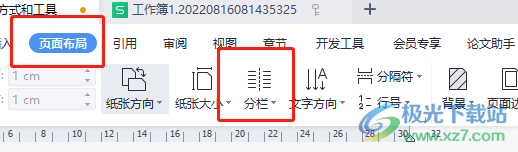
4.隨后會(huì)拓展出一個(gè)下拉框,用戶直接根據(jù)需求來選擇分欄數(shù)即可解決問題
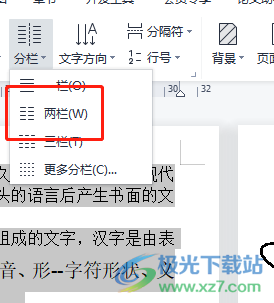
5.回到編輯頁(yè)面上就會(huì)得到排版正確的文檔分欄效果了,如圖所示
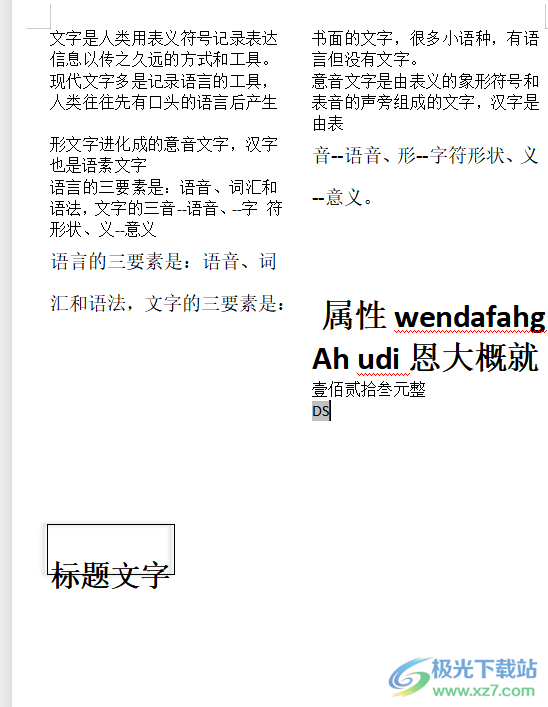
6.用戶還可以在分欄選項(xiàng)的下拉框中點(diǎn)擊更多分欄選項(xiàng),以此來打開窗口進(jìn)行更好設(shè)置

7.在打開的分欄窗口中用戶就可以設(shè)置更多的分欄數(shù)和分欄效果,并且還可以為其添加上分隔線

一直以來wps軟件深受用戶喜愛,當(dāng)用戶在wps軟件中編輯文檔文件時(shí),會(huì)遇到對(duì)文檔進(jìn)行分欄的情況,但是用戶若是不全選需要分欄的內(nèi)容的話,就會(huì)出現(xiàn)亂序的情況,因此用戶需要全選內(nèi)容來進(jìn)行分欄,這樣才可以獲取正常的分排版順序,所以感興趣的用戶可以來看看小編的教程。
相關(guān)推薦
相關(guān)下載
熱門閱覽
- 1百度網(wǎng)盤分享密碼暴力破解方法,怎么破解百度網(wǎng)盤加密鏈接
- 2keyshot6破解安裝步驟-keyshot6破解安裝教程
- 3apktool手機(jī)版使用教程-apktool使用方法
- 4mac版steam怎么設(shè)置中文 steam mac版設(shè)置中文教程
- 5抖音推薦怎么設(shè)置頁(yè)面?抖音推薦界面重新設(shè)置教程
- 6電腦怎么開啟VT 如何開啟VT的詳細(xì)教程!
- 7掌上英雄聯(lián)盟怎么注銷賬號(hào)?掌上英雄聯(lián)盟怎么退出登錄
- 8rar文件怎么打開?如何打開rar格式文件
- 9掌上wegame怎么查別人戰(zhàn)績(jī)?掌上wegame怎么看別人英雄聯(lián)盟戰(zhàn)績(jī)
- 10qq郵箱格式怎么寫?qq郵箱格式是什么樣的以及注冊(cè)英文郵箱的方法
- 11怎么安裝會(huì)聲會(huì)影x7?會(huì)聲會(huì)影x7安裝教程
- 12Word文檔中輕松實(shí)現(xiàn)兩行對(duì)齊?word文檔兩行文字怎么對(duì)齊?
網(wǎng)友評(píng)論